
De obicei, trebuie să reporniți computerul după ce instalați programe sau drivere complexe. Adesea, în cazul defecțiunilor inexplicabile ale acelor programe care funcționează în mod normal în modul normal, repornirea sistemului restabilește funcționarea fără probleme.
Repornirea computerului nu este deloc dificilă, această operație, împreună cu oprirea dispozitivului, este una dintre cele mai simple. Este necesar să începeți repornirea prin închiderea tuturor ferestrelor de lucru de pe ecranul monitorului, după ce au salvat în prealabil documentele utilizate.
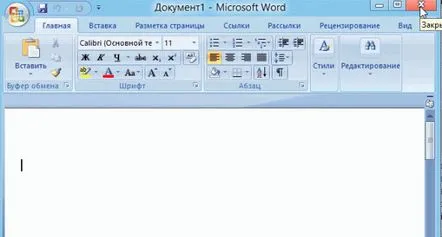
Închideți toate programele înainte de a reporni.
Apoi, trebuie să selectați meniul „start”, secțiunea „opriți computerul”. În această fereastră, selectați „repornire”. Dacă funcția de repornire ajută la restabilirea stabilității computerului, dar, ca urmare, programele încetinesc din nou și se blochează din ce în ce mai mult, se recomandă să verificați setările pentru memoria virtuală pentru corectitudinea lor.
Pentru a reporni un computer cu Windows 8, îndreptați mouse-ul în colțul din dreapta sus, selectați „setări” din meniu, apoi oprire->repornire.
În ce cazuri trebuie să reporniți computerul?
Nu ignoraofertele de pe ecran pentru a reporni computerul. Dacă programul din care rulați sau sistemul de operare „crede” că este necesară o repornire, urmați această procedură.
Pe de altă parte, recomandarea de a reporni PC-ul nu înseamnă deloc că această operațiune ar trebui făcută în această secundă, întrerupând activitatea curentă. Aceste măsuri pot fi amânate ptcâteva minute, timp în care puteți închide în siguranță ferestrele active și puteți salva documentele necesare. Dar, după ce ați amânat repornirea, nu uitați complet de asta.
Dacă vi se solicită să reporniți după instalarea unui nou program, nu rulați programul până când nu reporniți computerul. În caz contrar, veți dezactiva pur și simplu programul instalat, ceea ce va face necesară dezinstalarea și reinstalarea acestuia.
Apropo, profesioniștii recomandă utilizarea tehnicii de repornire pentru a „împrospăta” memoria de operare a sistemului și pentru a crește stabilitatea funcționării mașinii în sesiunea curentă.
Principalele motive pentru refuzul de a reporni
Din păcate, ca orice altă tehnologie, computerele pot eșua. Nu este neobișnuit ca utilizatorii să întâmpine o problemă în care computerul nu se repornește. În cazul în care a apărut o situație în care computerul nu răspunde la combinația standard de apăsări de taste pentru a reporni, cauza defecțiunii, de regulă, este:
? blocarea procesului de repornire de către unul dintre programe, inclusiv unul rău intenționat; ? probleme ale sistemului de operare; ? apariția unor probleme în partea hardware.
Și, dacă puteți încerca să rezolvați primele două dintre motivele enumerate pentru eșecul computerului de a reporni singur, atunci problemele cu hardware-ul vor necesita diagnosticare profesională a computerului la un centru de service. Pentru aceasta, puteți cere ajutor de la specialiștii noștri, care sunt gata să vă ajute să vă restaurați computerul în cel mai scurt timp posibil.
Soluție pentru problemă
Pentru a rezolva singur problema cu repornirea sau oprirea computerului, puteți încerca următorii pași.
– apăsați combinația de taste Ctrl+Alt+Del, apoi selectați în fereastra rezultată„manager de activități” (apropo, în Windows 8, managerul de activități poate fi numit „Cntrl+Shift+Esc”); – în managerul de activități deschis, trebuie să deschideți fila „Aplicație” și să încercați să găsiți o aplicație înghețată, care nu răspunde în lista propusă (de regulă, lângă ea scrie că această aplicație nu răspunde); – aplicația suspendată trebuie evidențiată, apoi selectați butonul „elimină sarcina” (End Task);
Manager de activități Windows 8
– în cazul în care o aplicație înghețată refuză să răspundă solicitării dvs., pe ecran va apărea o fereastră care oferă două opțiuni pentru acțiuni ulterioare: rezilierea imediată a aplicației sau anularea solicitării de eliminare a sarcinii. Alegeți opțiunea „termină acum” (End Now); – acum încercați să reporniți computerul din nou;
Dacă algoritmul de acțiune propus mai sus nu a funcționat, opriți complet computerul apăsând butonul „resetare”, sau apăsând lung butonul de pornire/oprire (de exemplu, la laptopuri) , pentru a-l opri complet - trebuie să apăsați butonul de pornire timp de 5-7 secunde).
După ce utilizați ultima opțiune, inclusiv computerul în viitor, veți vedea un meniu special de recuperare pe ecran. Sistemul va oferi să folosească modul sigur sau să continue boot-ul standard. În orice caz, ar trebui să rulați modul de verificare „Verificare disc” (dacă există o astfel de opțiune, apare de obicei pe Windows XP) pentru a detecta erorile care au cauzat incapacitatea de a reporni sau de a opri sistemul normal.
PS
Asumați-vă riscul de a actualiza driverele pentru sistem. În articolul despre găsirea driverelor, ultima metodă m-a ajutat să restabilim funcționarea normală a laptopului. Vă recomand!
